Edge浏览器如何新建集锦?Edge浏览器新建集锦的方法
Edge浏览器在后续的更新中上线了很多的功能,其中有一个集锦功能,许多用户都不知道是干嘛的,这个功能可以将一些网页和文本收集起来,有助于提升工作效率,那么Edge浏览器如何新建集锦?通过软件设置就可以开启使用,那么接下来小编就来分享具体的设置方法,想要体验的朋友欢迎来电脑系统之家查看操作方法。

Edge浏览器新建集锦的方法
1、打开软件,点击右上角的“菜单”。
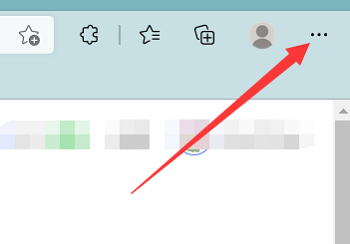
2、点击菜单页面图示位置的“集锦”。
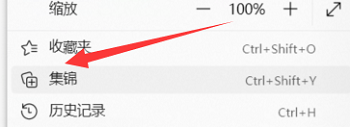
3、点击“集锦”页面下方的“新建集锦”。
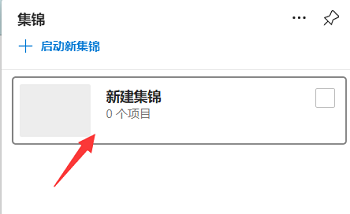
4、最后,点击箭头指向的“添加当前页面”。
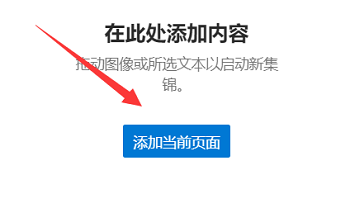
Edge浏览器集锦功能是干嘛用的
Edge浏览器集锦功能是用来收录网页、网页中的文本、图片等内容的超级收藏神器,功能有些类似于收藏夹,但是功能却比收藏夹更为丰富。同时,大家还可以修改集锦的注释、备注,让大家可以更快地找到网页,进一步提升工作效率。
最新推荐
-
miui11透明壁纸怎么设置 小米11设置透明壁纸

miui11透明壁纸怎么设置?通过让自己手机的壁纸显得透明,看起来更有个性,在miui11中,自带了设置透 […]
-
wps的文档怎么设置密码保护 wps文档加密设置密码

wps的文档怎么设置密码保护?wps文档不仅支持用户自由的编辑文本数据,也支持用户对自己隐私进行保护,通过 […]
-
win7开机自动启动软件怎么关 win7系统禁用开机启动项在哪

win7开机自动启动软件怎么关?在电脑使用过程中,用户安装的软件应用都会默认在电脑开机时候自己启动,这就导 […]
-
win11截图保存路径怎么改 win11截图在哪个文件夹
win11截图保存路径怎么改?很多用户都会对想要保存的图片素材进行截图保存,那在win11系统中,截图默认 […]
-
win10桌面图标有防火墙标志怎么办 电脑软件图标有防火墙的小图标怎么去掉

我们的桌面图标总是想要保持美观,但有时候会发现上面多了几个电脑防火墙的标志,变得很丑,那么win10桌面图标有防火墙标志怎么去掉呢。
-
怎么把默认显卡改为独立显卡 win10显卡切换到独显

怎么把默认显卡改为独立显卡?独立显卡的性能优于主板自带的集成显卡,现在许多电脑都配备了双显卡,然而许多用户 […]
热门文章
miui11透明壁纸怎么设置 小米11设置透明壁纸
2wps的文档怎么设置密码保护 wps文档加密设置密码
3win7开机自动启动软件怎么关 win7系统禁用开机启动项在哪
4win11截图保存路径怎么改 win11截图在哪个文件夹
5win10桌面图标有防火墙标志怎么办 电脑软件图标有防火墙的小图标怎么去掉
6怎么把默认显卡改为独立显卡 win10显卡切换到独显
7华硕笔记本怎么设置ssd为第一启动盘 华硕电脑设置固态硬盘为启动盘
8win10锁屏设置幻灯片自动播放不生效怎么解决
9win7与win10如何建立局域网共享 win10 win7局域网互访
10笔记本win7怎么创建wifi win7电脑设置热点共享网络
随机推荐
专题工具排名 更多+





 闽公网安备 35052402000378号
闽公网安备 35052402000378号